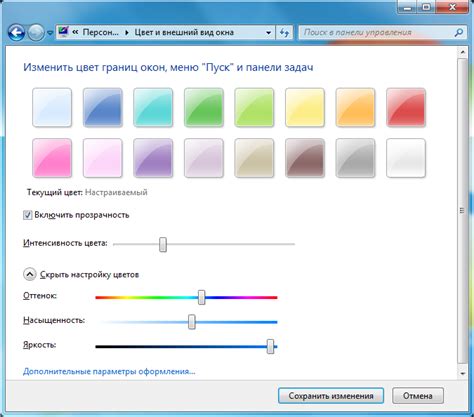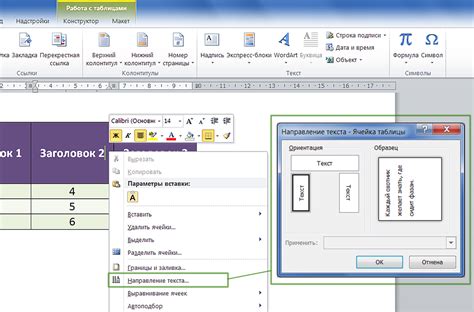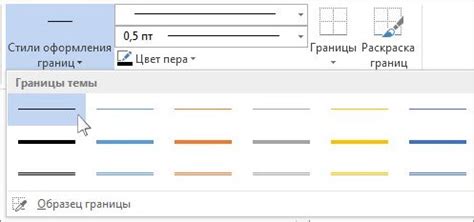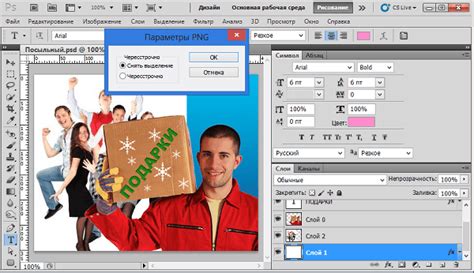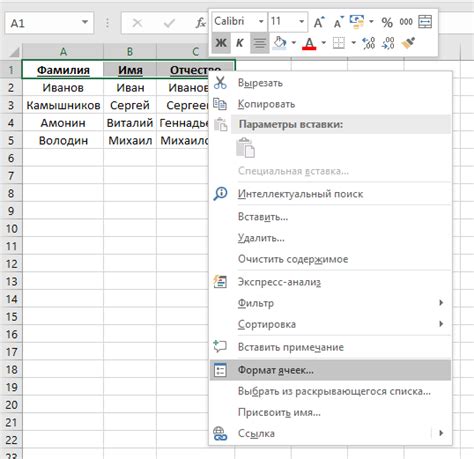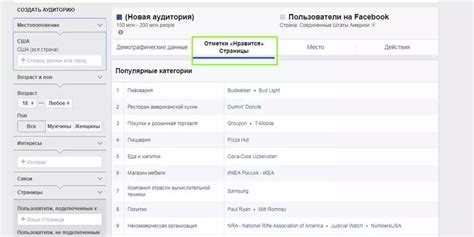Веб-разработчики и дизайнеры часто сталкиваются с необходимостью создания прозрачных таблиц на веб-страницах. Прозрачность позволяет эффективно объединять элементы таблицы с фоном сайта, создавая стильные и современные дизайнерские решения. В данной статье мы расскажем о различных способах достижения прозрачности таблицы с помощью HTML и CSS.
Первый способ - использование свойства opacity в CSS. Определение прозрачности таблицы можно задать в диапазоне от 0 до 1, где 0 обозначает полностью прозрачный элемент, а 1 - полностью непрозрачный. Например, для создания полупрозрачной таблицы можно использовать значение 0.5, что создаст эффект прозрачного стекла.
Еще один способ - использование свойства background в CSS. С помощью данного свойства можно установить прозрачность фона таблицы, оставив непрозрачными сами ячейки. Например, установив атрибут background у таблицы в формате "rgba(0, 0, 0, 0.5)", мы установим прозрачность фона в 50%. Такой подход позволяет более гибко управлять прозрачностью элементов таблицы, например, делая только фон прозрачным, а текст и рамки оставляя непрозрачными.
Прозрачность таблицы: пошаговое руководство

Шаг 1: Откройте HTML-файл с вашей таблицей в текстовом редакторе.
Шаг 2: Найдите открывающий тег <table> для таблицы, которую вы хотите сделать прозрачной.
Шаг 3: Добавьте атрибут "style" к тегу <table>. Напишите "background-color: transparent;", чтобы установить прозрачный фон для таблицы.
Шаг 4: Сохраните изменения в HTML-файле.
Шаг 5: Откройте HTML-файл в браузере. Теперь вы должны видеть таблицу с прозрачным фоном.
Шаг 6: Если вы хотите сделать только определенную ячейку или столбец прозрачным, добавьте атрибут "style" к соответствующему тегу <td> или <th>. Напишите "background-color: transparent;", чтобы установить прозрачный фон для выбранных элементов.
Обратите внимание: Прозрачность таблицы может быть неподдерживаемой функцией в некоторых старых браузерах. В таких случаях таблица может показываться с непрозрачным фоном.
Установите стиль фона таблицы

Чтобы сделать таблицу прозрачной, нужно установить стиль фона с помощью CSS.
Для этого можно использовать следующий код:
Пример:
В этом примере установлен цвет фона таблицы с помощью свойства background-color. Значение rgba(255, 255, 255, 0.5) задает прозрачный белый цвет фона, где 0.5 указывает степень прозрачности.
Вы можете изменить цвет фона и степень прозрачности по вашему усмотрению, указав нужные значения в коде.
Обратите внимание, что стиль фона будет применен ко всей таблице, включая ячейки и заголовки.
Настройка прозрачности фона таблицы

Чтобы сделать фон таблицы прозрачным, используйте CSS свойство background-color и задайте значение параметра rgba.
RGBA - это комбинация четырех значений: красный, зеленый, синий и альфа-канал. Альфа-канал указывает на прозрачность цвета, где 1 - непрозрачный, а 0 - полностью прозрачный. Установите значение альфа-канала меньше 1, чтобы сделать фон таблицы прозрачным.
Пример:
<table style="background-color: rgba(255, 255, 255, 0.5);">
<tr>
<td>Ячейка 1</td>
<td>Ячейка 2</td>
</tr>
</table>
В этом примере фон таблицы будет наполовину прозрачным (прозрачность 0.5).
Прозрачность фона таблицы также можно настраивать с помощью CSS классов или идентификаторов.
Установка прозрачности текста в таблице

Для прозрачности текста в таблице используйте CSS-свойство opacity. Это позволит управлять прозрачностью элемента на веб-странице, включая текст в таблицах.
Чтобы применить прозрачность к тексту в таблице, добавьте класс или идентификатор к таблице или ячейкам с текстом. Укажите значение для opacity от 0 до 1, где 0 - полная прозрачность, а 1 - полная непрозрачность.
Пример:
Текст в таблице
В данном примере у таблицы добавлен класс "transparent-table", а в CSS для этого класса указано значение прозрачности - 0.5. Таким образом, весь текст в таблице будет полупрозрачным.
Если нужно установить разную прозрачность для разных ячеек таблицы или отдельных элементов текста в таблице, можно также применять свойство opacity непосредственно к соответствующим элементам.
Важно помнить, что применение прозрачности к тексту в таблице может затронуть также другие стили и свойства, поэтому необходимо внимательно отслеживать, чтобы прозрачность не применялась к нежелательным элементам. Избыточная прозрачность также может сделать текст менее читабельным, поэтому следует подобрать оптимальное значение прозрачности для конкретного дизайна и контента.
Как добавить границы с прозрачностью

Где "rgba(0, 0, 0, 0.5)" задает цвет границы черного цвета с прозрачностью 0.5.
</tr>
<tr>
<td>Ячейка 3</td>
<td>Ячейка 4</td>
</tr>
</table>
Примените данный код для вашей таблицы и укажите нужные значения прозрачности для ячеек, чтобы они выглядели так, как вам нужно. Это поможет создать интересный и стильный дизайн для вашей таблицы.
Как создать границу с прозрачностью

Для создания границы с прозрачностью вокруг таблицы используйте свойство CSS - "border". Ниже приведен пример кода:
<style>
table {
border: 1px solid rgba(0, 0, 0, 0.5);
}
</style>
Это создаст границу с прозрачностью вокруг таблицы. Выберите подходящий способ для вашего проекта и добавьте стиль CSS в ваш файл или внутри тега <style>. Используйте нужные значения прозрачности и цвета, чтобы достичь желаемого эффекта.
Как подсветить ячейки с помощью прозрачности

Для применения прозрачности к ячейкам таблицы используйте свойство CSS - "opacity". Чем выше значение "opacity", тем более прозрачными станут ячейки. Пример кода:
<style>
table {
border-collapse: collapse;
}
td {
padding: 10px;
background-color: yellow;
opacity: 0.5;
}
</style>
<table>
<tr>
<td>Ячейка 1</td>
<td>Ячейка 2</td>
</tr>
<tr>
<td>Ячейка 3</td>
<td>Ячейка 4</td>
</tr>
</table>
Применяйте этот код для таблицы и указывайте нужные значения прозрачности для ячеек, чтобы достичь желаемого визуального эффекта.
</tr>
<tr>
<td>Ячейка 3</td>
<td>Ячейка 4</td>
</tr>
</table>
В примере ячейки таблицы имеют желтый фон и прозрачность 0.5. При просмотре содержимого других ячеек или фона таблицы частично просвечивают через ячейки с прозрачностью. Увеличьте значение "opacity" до 1 для увеличения прозрачности.
Применение прозрачности к ячейкам таблицы создает интересный дизайн. Разместите важные данные или сделайте таблицу привлекательнее для пользователей.
Проверьте результаты и внесите корректировки

После применения стилей к таблице проверьте результаты и обратите внимание на следующее:
1. Цвет фона таблицы: Убедитесь, что цвет фона таблицы сочетается с остальными элементами страницы.
2. Прозрачность: Установите необходимую прозрачность таблицы, чтобы она соответствовала дизайну страницы.
3. Отступы и границы: Проверьте отступы и границы таблицы, чтобы они не создавали излишний визуальный шум.
4. Читабельность данных: Убедитесь, что все данные в таблице читабельны и не сливаются с фоном или другими элементами.
5. Стиль текста: Проверьте стиль текста в таблице и убедитесь, что он хорошо читается.
Если вы обнаружите ошибки, внесите корректировки, чтобы ваша таблица выглядела удачно.